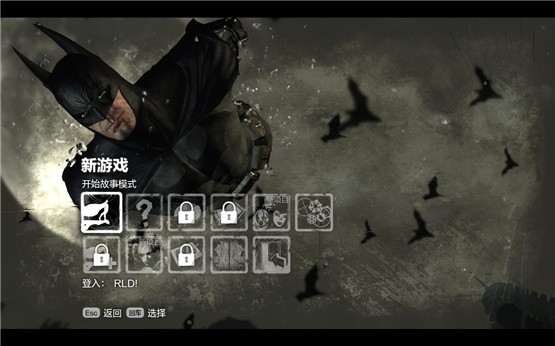Lewitt Control Center|莱维特控制中心 V2.3.0 官方版下载
LewittControlCenter莱维特控制中心专用于莱维特话筒设备,知识兔可以修改设备各种参数信息和使用状态,还分享了内置声卡的驱动,知识兔支持设置前置放大器、独奏、知识兔选择混音、硬件输入、软件输出、混音、硬件输出等参数。

功能介绍
1、全局预设 – 加载或储存预设
2、设置 – 缓冲区大小,削波LED灯,软件更新
3、最小化 – 隐藏用户界面
4、关闭 – 关闭窗口
5、通道名称 – 知识兔点击名称区域可重命名通道名称
6、当前混音推子 – 改变该通道中当前混音的音量
7、可替代的混音指示 – 显示其它混音的推子设置
8、立体声连接 – 连接输入1和输入2来创建一个立体声通道
9、独奏 – 试听这个通道时只根据独奏区域的设置
10、静音 – 静音通道
11、闪避开/关 – 知识兔点击激活(详细情况请参见闪避FX区域)
使用说明
前置放大器

输入增益 – 设置输入增益
峰值 削波指示
LINK 两个输入通道 IN1和IN2都能连接
两个增益设置
低切滤波器 – 减少低频。录制人声时可
激活。
? – 反相器
48V – 幻象电源开/关(只适用于电容麦克风)
独奏
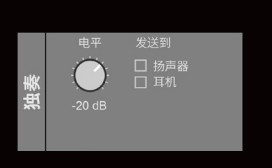
独奏通道(预听)是指你听到的声音是在进入混音推子产生效果前的,这会让原始的信号独立于混音器里的设置。发送独奏信号到你的扩音器或耳机,不影响发送到其它输出或混音的信号。
设置独奏输出级别
选择硬件输出
选择混音
一般来说,一个混音将多个声源集合到一个或多个输出通道。在这个过程中,一个声源的音量大小和动态(闪避FX)的设置取决于你个人的喜好或应用。
你可以创建两个独立的混音并发送到不同的输出。
混音A和混音B可用于音频应用的输入或者作为硬件输出及虚拟输入的声源。
混音A(绿条)– 知识兔点击选择混音A – 绿条表示混音A在启动状态 – 可用推子调节音量。
混音B(蓝条)– 知识兔点击选择混音B – 蓝条表示混音B在启动状态 – 可用推子调节音量。
请注意,两种混合的声源没有不同,它们混合使用相同的声源。二者的区别仅在于不同通道的设置电平。
专业建议:你可以为通道推子和静音按钮以让混音A和混音B拥有同样的设置。
请注意:电平表旁边的小三角形图标显示其它的推子设置及通道是否静音。
硬件输入
IN 1 – STREAM 4×5 的输入1 – 麦克风或乐器输入
IN 2 – STREAM 4×5 的输入2 – 麦克风或乐器输入
IN 3/4(智能 I/O)– 信号来自你的智能手机
软件输出
输出1/2,输出3/4以及输出 5/6 – 这些通道可在 Windows,Windows software 和 ASIO software 中被选为输出通道。
硬件输出
监听输出 – 选择声源,控制发送到你外放设备上的输出电平。你可以将输出静音或快速将音量降到20dB以下。
耳机输出 – 控制发送到你耳机的输出电平。你可以将输出静音或快速将音量降到20 dB以下。
智能手机输出 – 控制发送到你手机上的输出电平,或者让输出静音。
虚拟输入
虚拟输入5/6 – 控制输出电平或将虚拟输入通道静音。
设置
1、用户界面设置
采样率 – 固定设置在48 kHz,计时 – 内部缓冲区大小 – 低缓冲区大小具有较低的延迟,但 CPU 密度更高。如果知识兔遇到音频中断的情况,请选择更高的缓冲区大小。
削波设置 – 设置削波 LED 的持续时间,如果知识兔要设置成无限制,知识兔点击仪表重置削波指示灯。
2、连接混音A和混音B
被连接的通道在混音 A 和混音 B 始终具有相同的设置。你可以连接所选频道的推子(音量)或选择静音按钮。根据你实际的混音情况,推子周围的绿色/蓝色框或静音按钮将指示通道是否已连接。
3、更新
检查更新 – 检查你的软件是否已更新到最新版本
开启自动更新 – 如果知识兔已开启这一功能,软件将自动被更新
软件版本 – 显示你正在使用的软件版本
固件版本 – 显示你正在使用的固件版本
下载仅供下载体验和测试学习,不得商用和正当使用。